Вам нужно перевести видео с английского на русский? А в ролике есть ещё и карточки с английским текстом? И сделать надо всё быстро и бесплатно? Тогда вы в нужном месте!
Все самые оригинальные идеи и самую свежую информацию в области SEO для Google, я обычно черпаю из англоязычных источников, хотя английским языком владею очень слабо.
При современном уровне качества текстового перевода в translate.google.ru и translate.yandex.ru, прочитать любой текстовый документ особой проблемы не составляет, но….
Как вы все наверное заметили, каждый пост по SEO в бурж. интернете, обязательно дополняется видеороликом и как выяснилось, информация в этом ролике, хоть и схожа по тематике с текстом поста, но зачастую здорово отличается в лучшую сторону.
К сожалению, до онлайн голосового перевода техника ещё не дошла, но и при нынешнем уровне, узнать то, что нам вещает очередной американский SEO специалист (и не только) на YouTube, особых проблем не составляет.
В этой статье я расскажу и покажу, как перевести и по быстрому отредактировать практически любое видео на русский язык, при затрате времени в пределах 5-и — 10-и минут.
Как перевести программу на русский язык
Конечно, перевод будет не идеальным, но вполне приемлимым для усвоения материала, можно даже и статью сделать — рерайт потребуется не большой, а пост будет на 100% уникальным.
Для новичков подскажу, где взять море видео на английском языке по вашей теме.
Пишете в переводчике запрос на русском, затем копируете перевод, вбиваете в поиск Google или поисковую строку YouTube и получаете миллион результатов.
Или два миллиона.
Итак, нам попался пост с встроенным видеороликом.
Первым делом надо открыть его не на данном ресурсе, а на YouTube, так как только там мы сможем его перевести.
Для этого щёлкаем по ролику правой клавишей и в меню выбираем «Копировать URL»
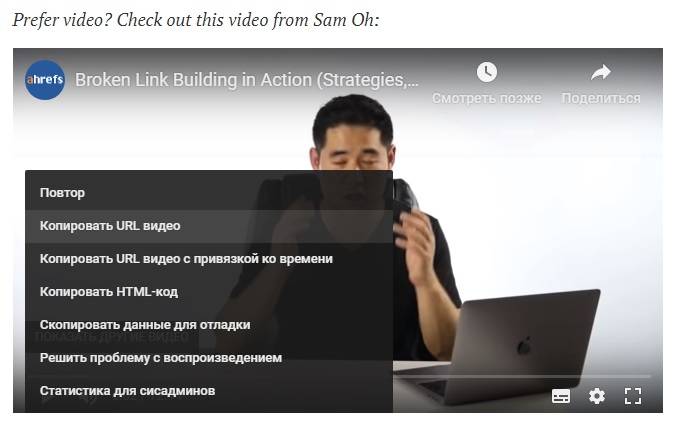
Затем, в новой вкладке открываем этот URL уже на YouTube и тут обратите внимание на три точки под видео.
Нажав на них откроется меню, где нас интересует строка «Расшифровка видео»

Пройдя по ней мы получим весь текст в печатном виде, который озвучен в ролике.
В меню «Три» точки есть ещё функция «Поработать над переводом», но мне ни разу не попался ролик, для которого она была доступна, так что перевод будем делать самостоятельно.
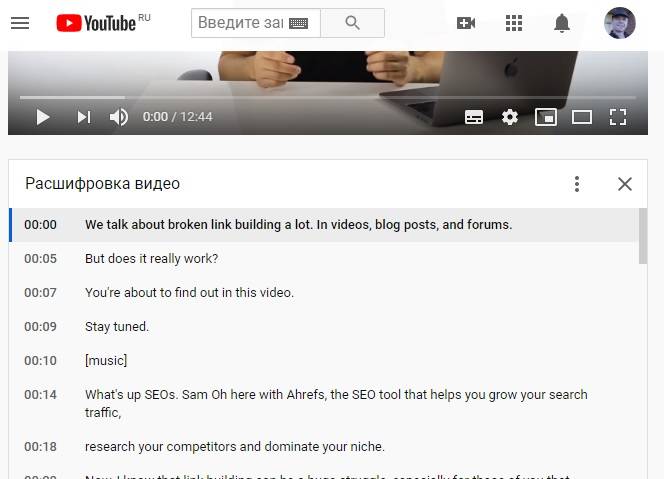
Так как расшифровка раскадрована по временным интервалам, то эти интервалы надо удалить, чтоб не мешались.
В опции есть функция «Показать или скрыть временные метки», но для наших задач она не пригодится, так как если убрать метки, скопировать и вставить в блокнот, для дальнейшей работы — метки снова появятся
В блокноте можно убрать метки в ручную, просто удаляя интервалы, а можно проделать всё очень быстро в редакторе Notepad++.
Для этого копируем весь текст, вставляем в редактор, затем идём «Поиск — Замена», ставим точку в строке «Регулярные выражения» и в поле «Найти:» вставляем следующую команду:
Поле «Заменить на:» остаётся пустым
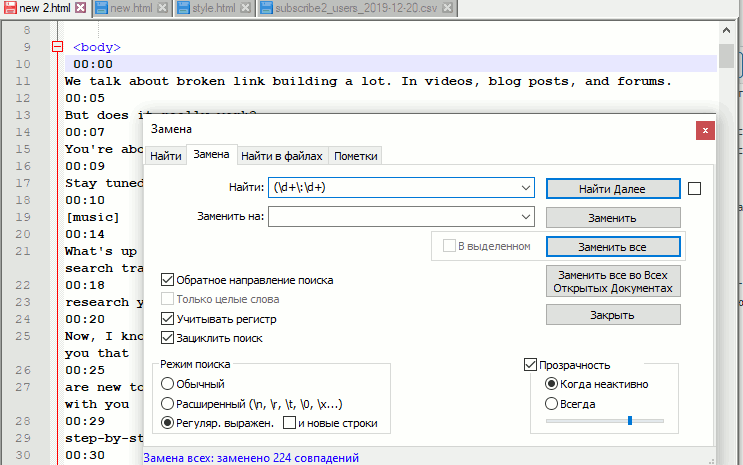
Далее — «Заменить все» и текст очистится от раскадровки по времени.
Здесь же, для улучшения читабельности, можно объединить, разбитые при раскадровке, предложения.
Для этого в поле «Найти:» используем следующее регулярное выражение:
Вот так, с помощью нескольких нехитрых приёмов вы получите полный текст видео, удобно читаемый, который можно перевести хоть в Яндекс, хоть в Google переводчике.
В русскоязычных роликах «Расшифровка видео» даётся без знаков препинания. Надеюсь, что в недалёком будущем этот недостаток будет исправлен.
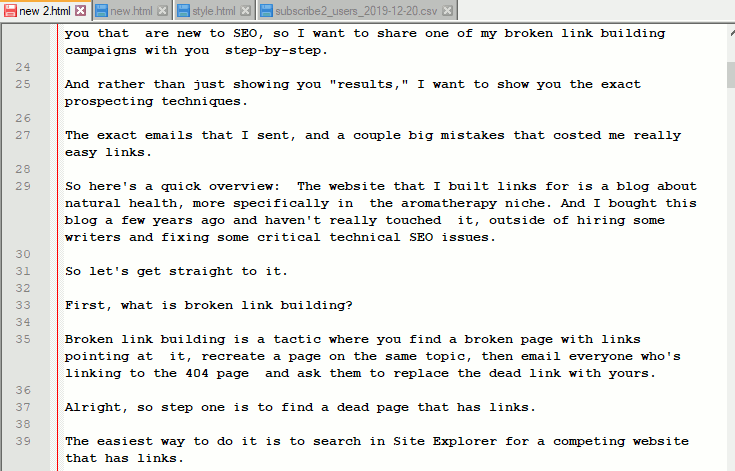
А дальше — изучайте материал, или делайте рерайт и публикуйте оригинальный пост.
Небольшое наблюдение: текст в переводчик лучше закидывать небольшими отрывками, примерно по 500 символов, тогда перевод получается качественнее.
С голосовой составляющей мы разобрались. Но зачастую в ролики вставляются скриншоты (картинки )с текстом, естественно английским, который тоже надо-бы перевести на Великий и Могучий.
Тут работы будет на пару минут побольше.
Первым делом идём в настройки ролика и устанавливаем наивысшее качество.
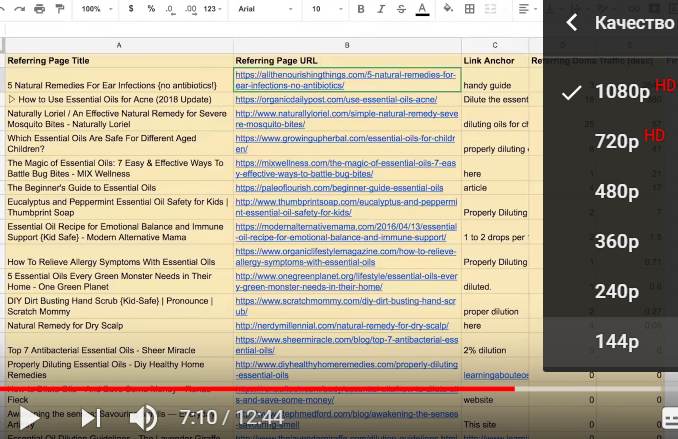
Затем идём Поиск Яндекса. Да-да, по этой позиции Яша переплюнул Гошу.
На главной странице вводим любой поисковый запрос, только лишь затем, чтоб оказаться в поисковой выдаче Яндекса, где выбираем «Переводчик».
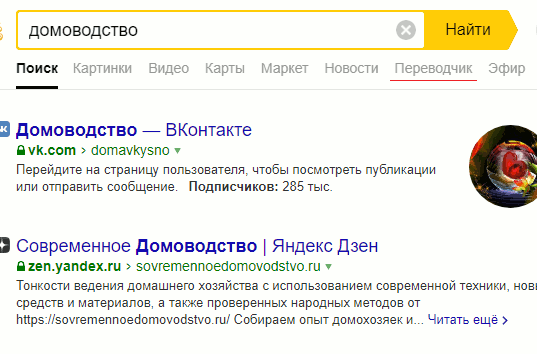
В переводчике выбираем опцию «Картинка»
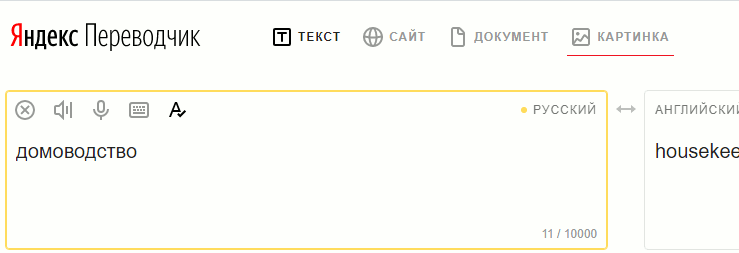
И вот тут Переводчик потребует файл, который нужно перевести.
Значит делаем скриншот ролика с экрана.

Полученный файл вставляем в Яндекс Переводчик и получаем вот такую картинку:
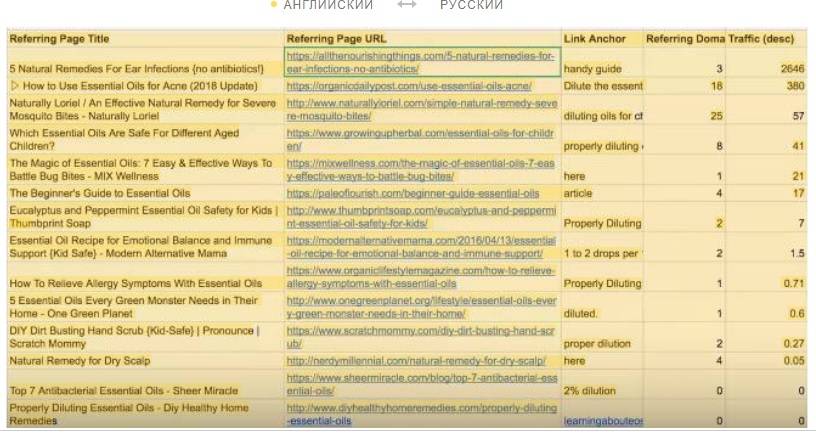
Подсветка строк на картинке означает, что эти строки прочитаны и могут быть переведены.
Перевод можно получить двумя способами.
1. Выбрать «Открыть в переводчике», тогда весь перевод будет дан простым текстом, без сохранения таблицы.
2. Прямо на картинке выделить нужную строку курсором мыши и она будет переведена, правда с задержкой в несколько секунд.
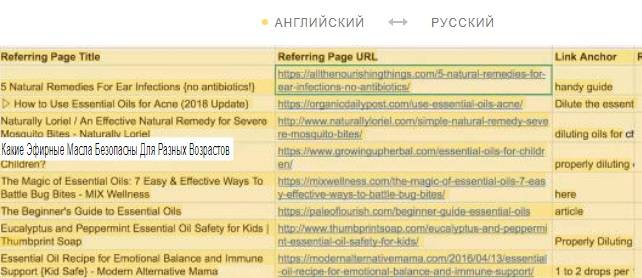
Можно и всю картинку выделить, но тогда есть риск, что переведённые строки наплывут друг на друга, так как шрифты на изображении и в переводчике не совпадают.
Вот так можно получить голосовую и офсетную информацию на русском языке, с англоязычного видеоролика, быстро и бесплатно.
Источник: starper55plys.ru
Как переводится с английского на русский видео

Сегодня Вы узнаете один из лучших способов, как переводить видео с английского на русский, т. е., как получить русский перевод с видео. Для этого, мы воспользуемся сервисом «Speechpad» и программой «Virtual Audio Cable».
Перед тем, как писать эту статью, я решил узнать, какие в Интернете существуют еще метода, кроме тех, что предлагаю я. И вот на YouTube я нашел один ролик, где парень предлагает получать готовый перевод через субтитры. Говорит — это классная штука, и дает хороший перевод.
Работает это следующим образом: нажимаем в плеере значок «Субтитры», выбираем нужный для перевода язык, а затем читаем готовый перевод на своем мониторе. Так у него все просто — тяп-ляп и готово.
Этот метод действительно работает, но применить его можно только на YouTube, да и перевод получается настолько искаженным, что и не разобрать ничего. Судя по ролику того парня, то ему это как-то по барабану. Главное, что он поделился этой фишкой бесплатно, и за такую щедрость, ролик получил более восьмисот лайков, плюс около 70 тысяч просмотров.
Как перевести видео на русский язык
В одной из своих статей я писал, как можно переводить видео на YouTube в текст. Но переводить видео можно не только с Ютуб, а с любого другого сайта, и даже с компьютера. Перевод такой называется транскрибацией, и с помощью тех же манипуляция, можно получать готовый текст с аудио файлов.
С помощью блокнота «Speechpad» можно получить перевод видео в текст на семи языках:
- Украинский
- Русский
- Английский
- Немецкий
- Итальянский
- Испанский
- Французский
Для транскрибации, нужно выполнить следующие действия: в одной вкладке браузера включаем видео (это может быть любой сайт), а в другой вкладке заходим на сервис « speechpad » и жмем на «запись». Таким образом, мы получаем готовый текстовый перевод.
Напомню, что нам для этого понадобиться:
- Программа «Virtual Audio Cable» (платная)
- Сервис «Speechpad»
Устанавливаем и настраиваем программу Virtual Audio Cable
Как установить программу, смотрите видео в конце этой статьи, а о настройках я Вам расскажу сейчас. После установки программы, у Вас должно появиться два ярлыка на рабочем столе. Если их нет, ищите тогда в программах. Запустите ярлык Audio Repeater (MME), а затем сделайте следующие настройки:
- Wave in: Line 1 (Virtual Audio Cable)
- Динамики
- Buffers: 200
- Нажать кнопку «Start»
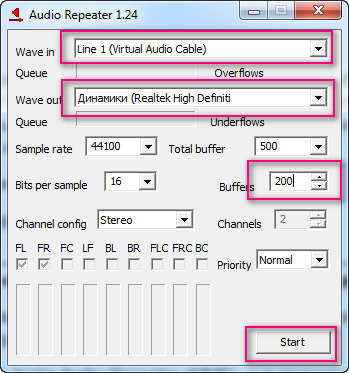
Так, молодцы! Теперь переходим в настройки звука Windows (Устройства воспроизведения), и жмем вкладку «Запись».
- Line 1 оставляем по умолчанию (жмем кнопку «по умолчанию»)
- Щелкаем правой клавишей мышки по S/PDIF, а затем в появившемся контекстном меню надо выбрать «включить»
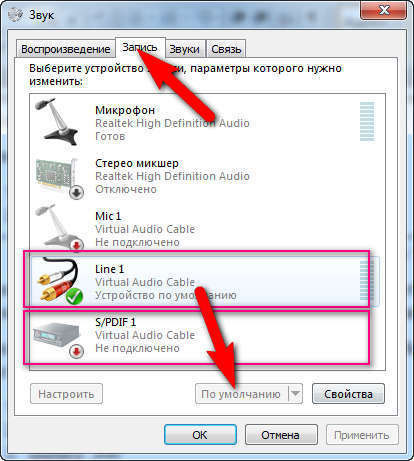
Теперь выбираем вкладку «Воспроизведение» а потом:
- Line 1 остается по умолчанию, т. е., надо выбрать Line 1, а потом нажать кнопку «По умолчанию», как показано на скриншоте.
- Включаем динамики. Правый клик мышки, а затем выбрать «включить». Но, если в контекстном меню, которое должно появиться, Вы увидите параметр «Отключить», значит, звук динамиков уже включен, и трогать ничего не надо.
- Жмем «ОК»
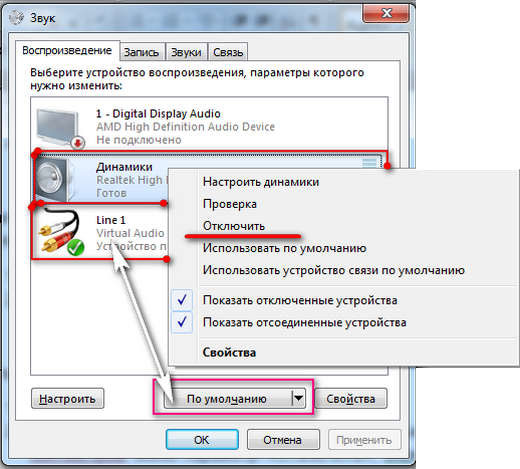
Перевод видео с Английского на Русский
Итак, переходим непосредственно к переводу видео. Откройте в одной вкладке браузера сайт с видео, которое нужно перевести, а в другой вкладке нужно зайти на сервис speechpad.ru (речевой блокнот). Далее выполняем следующие действия: внизу нажимаем кнопку «+Транскрибацию», а потом «+Перевод».
Должно появиться два окна:
- окно для перевода текста,
- и окно для транскрибации.
Далее выполняем следующие настройки:
-
поставьте галочку «YouTube v >Должен появиться первый кадр видеоролика. Теперь выберите язык перевода и язык голосового ввода

На этом этапе настройки завершены, и можно переходить к переводу.
Поставьте видео на воспроизведение прямо на самом сервисе, а затем нажмите кнопку «включить запись». После этого, в одном окошке должен начать выводиться текст на английском языке, а в другом на русском. Вот в принципе и все.
Аналогичным образом, можно переводить видео и с других сайтов, но в этом случае, его не нужно вставлять на сервис, как было описано выше, а включить его в другой вкладке браузера. Также можно делать перевод видео и на своем компьютере. Для этого включите его, а затем жмите «Запись» на сервисе «Блокнот».
Вы также можете посмотреть видео, чтобы иметь представление, как это все работает. Вы увидите, как в реальном времени происходить перевод видео с Английского языка на русский.
Если изучив эту статью, у Вас не получается настроить программу «Virtual Audio Cable», то не стоит обращаться ко мне за помощью, а поищите информацию в Интернете, как это делал я. Но для многих ноутбуков должны подойти настройки, о которых я рассказываю в этой статье.

По статистике, около 70% пользователей YouTube не являются американцами. Само собой, доля тех пользователей, кто не говорит на английском, очень велика. Стараясь стать еще популярнее, сервис анонсировал переводчик видеороликов, работающий примерно с 300 языками, от Турецкого до Тсвана.
По мнению разработчиков, новый вспомогательный сервис позволит смотреть англоязычные ролики ну очень обширной аудитории.
YouTube, к слову, включает два вспомогательных сервиса для перевода. Первый переводит субтитры, используя Google Translate (доступно около 60 языков). Второй сервис позволяет переводить ролики на большее количество языков, используя Google Translator Toolkit, совмещенный с редактором видео.
Теперь любой пользователь, носитель практически любого языка, может переводить видео самостоятельно, используя Google Translator Toolkit, или просить помощи в переводе. Само собой, такой инструмент позволяет значительно расширить аудиторию потенциальных зрителей для видео на любом языке.
Кстати, сервис YouTube опробует себя и в ТВ-вещании в режиме реального времени. В следующем месяце сервис будет транслировать кулинарное шоу Recipe Rehab канала ABC.
Ранее руководство YouTube начало реализацию крупного проекта по популяризации сервиса и улучшению контента. Для этого было инвестировано около 100 миллионов долларов, а также открыто несколько десятков (около 100) новых каналов, ведут которые разного рода знаменитости.
А теперь YouTube будет показывать еще и ТВ-шоу. Пока что только одно, но в скором времени будут подписаны договора на трансляцию и других шоу.

V >[существительное] видео
digital video — цифровое видео
видеозапись, видеосъемка, видеокассета
(videotape, filming, videocassette)
digital video recorder — цифровая видеозапись
video function — функция видеосъемки
телевидение
(television)
видеосюжет
(video topic)
short video — короткий видеосюжет
видеоряд
(video sequence)
видеофрагмент
(clip)
[прилагательное] телевизионный
(television)
video broadcasting — телевизионное вещание
Транскрипция: [ ˈvɪdiəʊ ]
Словосочетания
black-out of video signals — гашение видеосигналов
video jockey — виджей
video outlet — магазин по продаже видеопродукции
video-display processor — процессор видеоизображений, видеодисплейный процессор
video interface — видеоинтерфейс
video encoder — видеокодер
video tape — видеомагнитофонная лента
audio / video podcast — аудиоподкаст, видеоподкаст
audio/video bootlegs — пиратские аудиозаписи/видеозаписи
video-frame buffer — буфер видеокадров
Примеры
Video rental is usually £3.
Видео велосипедов, как правило, 3 фунта.
Nice video , shame about the song.
Отличное видео, позор о песне.
She’s out on a video shoot.
Она на видео снимать.
It’s a video of our wedding.
Это видео нашей свадьбы.
Could you video the movie at 8.00?
Не могли бы вы видео-фильм, в 8.00?
We watched videos all night.
Мы всю ночь смотрели видео(фильмы).
A friend videoed the wedding.
Друг видеосъемку свадьбы.
Источник: planshet-info.ru
Как переводить видео с английского на русский в Яндекс
Яндекс научил свой переводчик работать с видео. Теперь во время просмотра иностранных клипов или кино мы можем понимать их смысл. Рассказываем подробности о том, как перевести видео с английского языка на русский.
Перевод видео в Яндекс Браузере
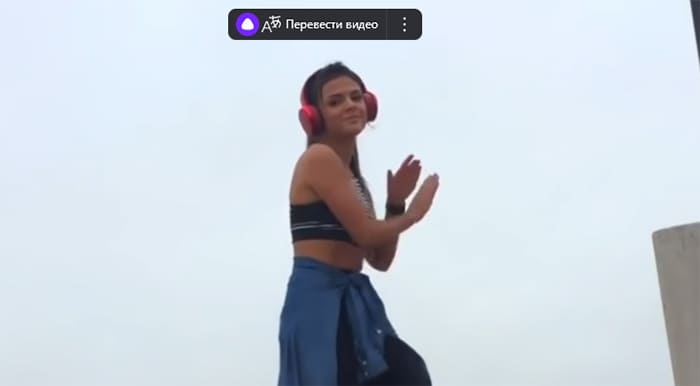
Функция появилась в браузерах Яндекс для компьютера и мобильного телефона. Используя эти программы, на экране проигрывателя появится кнопка Перевести видео. Нажав на неё, оригинал станет звучать тише, а текст на русском языке озвучит для вас голосовой ассистент Алиса.
Перевод видео работает только в браузере Яндекс.
При помощи иконки голосового помощника можно раскрыть меню. В нём регулируется громкость видео на английском, включаются субтитры оригинала или добавляется страница в закладки (в Избранное). 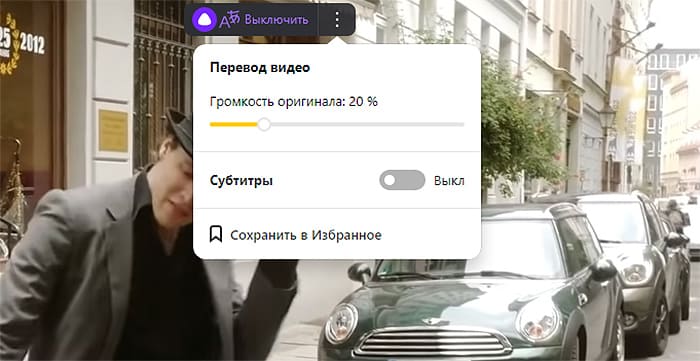 Перевод может на некоторое время пропадать. Это происходит из-за процесса распознавания, который иногда работает с задержкой. Приостановите ролик на несколько минут, чтобы Алиса снова начала его переводить.
Перевод может на некоторое время пропадать. Это происходит из-за процесса распознавания, который иногда работает с задержкой. Приостановите ролик на несколько минут, чтобы Алиса снова начала его переводить.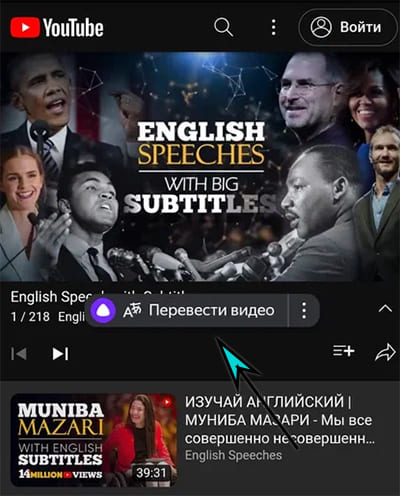
В мобильном браузере Яндекс речь аналогично веб-браузеру переводится при помощи голосового помощника. Язык автоматически определяется роботом, если он не совпадает с языком локации пользователя в устройстве – появляется кнопка переводчика. В данный момент браузер умеет налету переводить речь с 4 языков: английского, испанского, немецкого, французского.
Какие видео переводит Яндекс Браузер
В поиске видео на иностранном языке можно найти в разных источниках. Основным является YouTube. С этим сайтом Алиса лучше всего взаимодействует, фиолетовая кнопка есть для каждого видео.
Голосовой помощник уже умеет работать со стримами в реальном времени. Правда, поддерживает перевод видео не любых каналов, а пока только избранных:
- English Speeches – популярный ютуб-канал для изучения английского языка;
- SpaceX – канал о космосе и запуске ракет;
- TEDx – международная площадка для обсуждения разных тем: политика, экономика, экологические проблемы;
- Apple – канал популярного производителя мобильных гаджетов и компьютеров;
- Google – официальный канал компании;
- TechCrunch – канал о стартапах;
- Google Developers – интересные материалы для разработчиков; обзор онлайн-продуктов, новости, посвящённые медиа и технологиям;
- Freenvesting – канал, посвящённый инвестициям и финансам.
Переводчик научился невозможному – он в реальном времени может определить, кто на стриме сейчас говорит – женщина или мужчина.
Можно предложить Яндексу канал YouTube, если видео в нём несут практическую пользу для зрителя.
Почему видео не переводится
Некоторые видео Яндекс не может перевести. Разработчики ориентировались на самый крупный видеохостинг YouTube для охвата наибольшей аудитории.
Иногда перевод невозможен по техническим причинам:
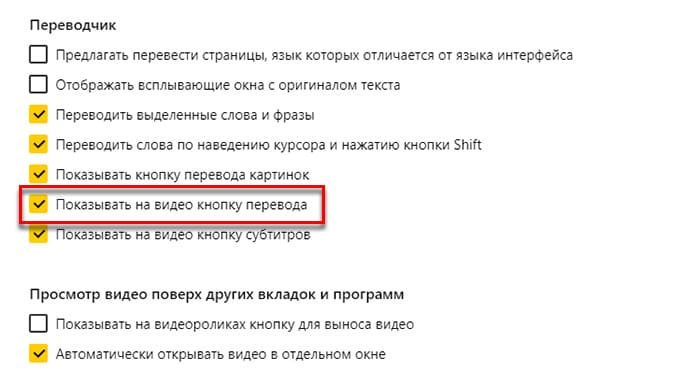
- Проверьте настройки браузера Яндекс. Перевод видео включен по умолчанию, но мог быть выключен вами;
- Ранее вы могли отключить перевод для этого видео и кнопка пропала с экрана;
- Перевод видео не работает в старых версиях браузера;
- Некоторые расширения для браузера могут блокировать функцию. Отключите их на время или удалите;
- Функция может появиться после перезагрузки браузера.
Перевод картинок в браузере Яндекс
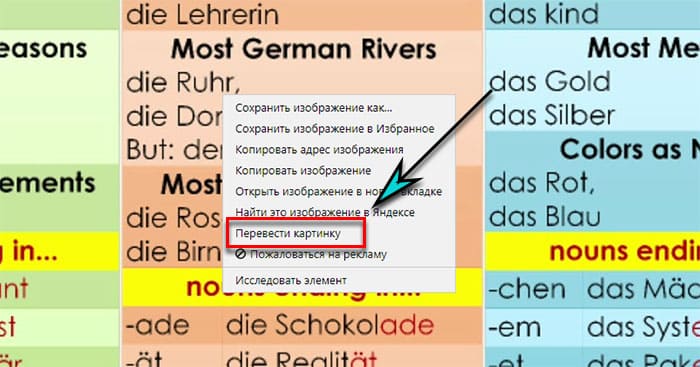
Слова на испанском или немецком языке на картинке могут быть переведены в Яндекс Браузере. Раскройте её в режиме просмотра и нажмите ПКМ. В меню появится функция перевода. В мобильном телефоне контекстное меню вызывается долгим нажатием на изображение.
- Как регулировать громкость в Яндекс Браузере;
- Как включить VPN в браузере Яндекс;
- Настройки браузера;
- Можно ли в браузере отключить защиту Protect;
Источник: nezlop.ru